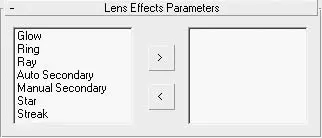Для доступа к списку эффектов линзы необходимо выделить в списке Effects(Эффекты) строку Lens Effects(Эффекты линзы). В результате в нижней части окна Environment and Effects(Окружающая среда и эффекты) появится свиток Lens Effects Parameters(Параметры эффектов линзы) (рис. 6.16).
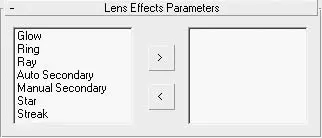
Рис. 6.16.Свиток Lens Effects Parameters (Параметры эффектов линзы)
Для выбора необходимого фильтра выделите его имя в списке слева и щелкните на кнопке со стрелкой >. В результате выделенный фильтр переместится в правое окно. Для удаления выбранного фильтра из просчетов переместите его обратно – из правого окна в левое.
Настройки общих параметров для всех фильтров находятся в свитке Lens Effects Globals(Глобальные настройки эффектов линзы) (рис. 6.17).

Рис. 6.17.Свиток Lens Effects Globals (Глобальные настройки эффектов линзы)
Вкладка Parameters(Параметры) свитка Lens Effects Globals(Глобальные настройки эффектов линзы) содержит следующие настройки:
• Load(Загрузить) – позволяет загрузить сохраненные ранее параметры фильтров данной группы;
• Save(Сохранить) – вызывает окно Save Lens Effects file(Сохранить файл эффектов линзы), в котором вы можете указать имя файла и путь для его сохранения;
• Size(Размер) – задает размер участка изображения, подверженного влиянию фильтра (определяется в процентах от всего визуализируемого изображения);
• Intensity(Интенсивность) – управляет общими параметрами яркости и непрозрачности эффектов линзы;
• Seed(Случайная выборка) – задает случайное число для генерации эффектов линзы без изменения начальных параметров;
• Angle(Угол) – задает значения угла поворота эффекта линзы относительно начального положения при повороте съемочной камеры;
• Squeeze(Сдавливание) – управляет изменением пропорций области эффекта, растягивая его по горизонтали (при положительных значениях счетчика) или по вертикали (при отрицательных);
• Lights(Источники света) – содержит две кнопки: Pick Light(Указать источник света), позволяющую выбрать источник света в окне проекции, и Remove(Удалить), которая удаляет из списка выделенный источник света.
Настройки вкладки Scene(Сцена) свитка Lens Effects Globals(Глобальные настройки эффектов линзы) позволяют более тонко настраивать параметры линзовых эффектов, влияющих на их отображение в сцене. Среди данных настроек присутствуют режим воздействия на альфа-канал, действие эффекта в зависимости от расстояния до камеры или расположения их по оси Z(глубины сцены) и некоторые другие. При настройке эффектов линзы обычно используются параметры по умолчанию.
Рассмотрим общие параметры, характерные для настройки фильтров группы Lens Effects(Эффекты линзы) на примере фильтра Glow(Сияние). Он позволяет создавать эффект светящегося ореола вокруг любых выбранных объектов. Одной из задач, выполняемых при помощи этого фильтра, является создание эффекта свечения неоновой рекламы. При выборе фильтра Glow(Сияние) становится доступным свиток Glow Element(Элемент сияния) (рис. 6.18) с настройками его параметров.

Рис. 6.18.Свиток Glow Element (Элемент сияния) настроек эффекта Glow (Сияние)
Свиток Glow Element(Элемент сияния) содержит две вкладки: Parameters(Параметры) и Options(Режимы).
Для настройки элементов вкладки Parameters(Параметры) (см. рис. 6.18) выполните следующие действия.
1. Установите или снимите флажок On(Включить) в зависимости от того, должен или нет просчитываться эффект во время визуализации изображения.
2. Задайте размер области действия эффекта, используя параметр Size(Размер).
3. С помощью параметра Intensity(Интенсивность) установите уровень яркости и непрозрачности каждого отдельного эффекта.
4. Установите флажок Glow Behind(Сияние позади), чтобы эффект проявлялся позади объектов сцены.
5. Используя счетчик Occlusion(Перекрытие), укажите, в какой мере на эффекте должно сказываться влияние аналогичного параметра из Lens Effects(Эффекты линзы) вкладки Scene(Сцена).
Читать дальше
Конец ознакомительного отрывка
Купить книгу